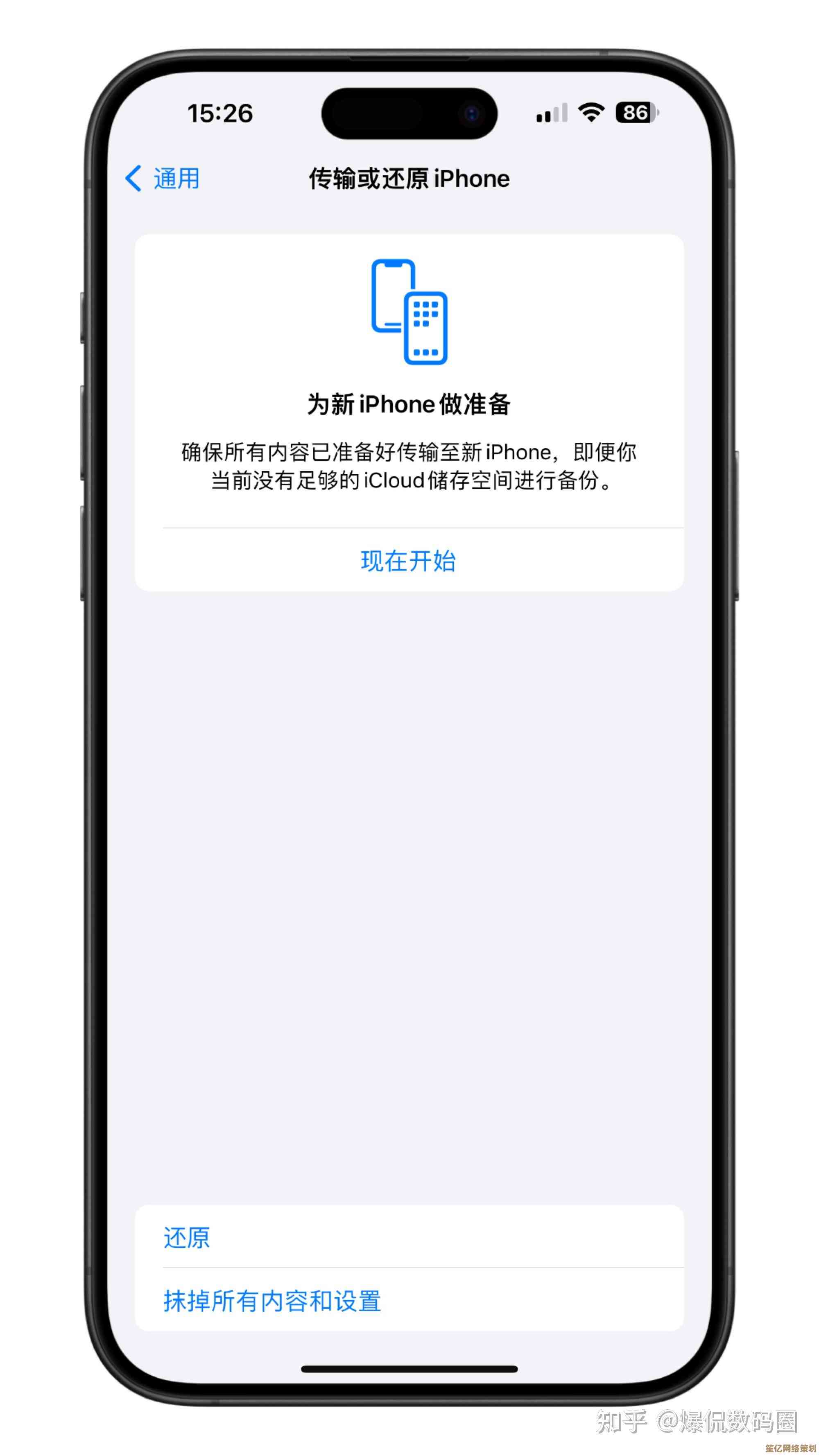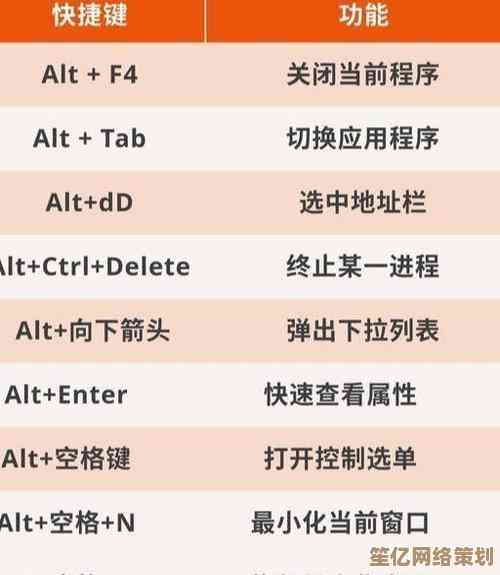详解Win11卸载电脑软件步骤及常见故障处理技巧
- 问答
- 2025-10-19 05:40:38
- 3
哎,说到给Win11电脑卸载软件这事儿,我猜很多人第一反应就是“这不就是去设置里点一下卸载嘛”,但…你真觉得这么简单就完事了?有时候啊,那些软件就像黏在鞋底的口香糖,怎么都甩不掉,还给你留下一堆乱七八糟的文件,或者更糟——直接让系统卡死、蓝屏,我自己就经历过好几次,差点没把电脑给砸了 😅,所以今天,咱们就随便聊聊这事儿,别指望什么教科书式的完美指南,就当是朋友间吐槽加分享经验吧。
大部分人(包括我)的第一选择肯定是Win11自带的那个“设置”界面,你点开开始菜单,找到“设置”>“应用”>“已安装的应用”,然后在那堆列表里翻找你想卸载的玩意儿,这方法听起来挺正规对吧?但问题来了:有时候列表长得能刷半天,或者软件名显示得莫名其妙,你根本认不出哪个是哪个,我就遇到过,想删个旧版显卡驱动,结果列表里只显示一串数字代号,简直像在解谜,这种方式卸载,经常留一堆“残骸”在电脑里——比如注册表项、临时文件夹啥的,时间久了拖慢系统,所以啊,它顶多算个“初步方案”,对付那些听话的小软件还行。
如果自带卸载不给力,或者你压根找不到卸载程序(有些软件装完就“隐身”了,气不气人),那就得祭出第三方卸载工具了,像Geek Uninstaller、IObit Uninstaller这些,我用过几次,确实狠,它们能扫描残留文件,甚至强制删除那些顽固分子,也别太依赖,有一次我手贱用了个强力模式,结果把系统必要组件误删了,开机直接黑屏,只好重装系统 🫠,所以用这些工具时,务必小心,备份重要数据再说。
但最头疼的,是卸载过程中蹦出来的各种故障,你点卸载,它弹个窗说“无法访问指定设备”或者“卸载程序已损坏”,这种时候,先别慌——试试用管理员身份运行卸载程序(右键点选“以管理员身份运行”),如果还不行,可能是软件进程没关干净,按Ctrl+Shift+Esc打开任务管理器,把相关进程全结束掉再试,我有次删一个视频剪辑软件,就因为后台有个隐藏进程在跑,折腾了半小时才搞定。
还有更邪门的:卸载到一半卡住,进度条一动不动,这时候强关窗口风险很大,容易破坏系统文件,我的土办法是…等,对,就是干等几分钟,有时候系统只是反应慢,如果不行,重启电脑再试卸载,如果重启后还是卡,可能得进安全模式操作——开机时按住Shift点重启,进入疑难解答>高级选项>启动设置,重启后按F4进安全模式,这里环境干净,卸载成功率高点,不过安全模式界面丑得像Win98,每次用都觉得自己穿越了 😂。
哦对了,别忘了注册表这个“垃圾场”,卸载后注册表里经常剩一堆键值,手动删容易出错,可以用CCleaner之类的工具清理,但再说一次,手别太狠,删错关键项系统可能崩。
那种“删不掉还甩不脱”的软件,可能是恶意软件或广告插件,这时候得靠杀毒软件全盘扫描,或者用AdwCleaner专门清理,我上次中了个浏览器劫持插件,删了又自动装回来,最后发现是某个免费软件捆绑的,气得我直接格式化了C盘。
呢,Win11卸载软件看似简单,实则暗坑不少,核心思路就是:先礼后兵——从系统自带卸载试起,不行再用工具,遇故障多尝试重启、安全模式,别像我以前那样莽撞,乱删一通后果严重… 唉,说多了都是泪,希望这些零碎经验能帮到你吧,至少…下次遇到问题时,你不会觉得只有自己这么倒霉。
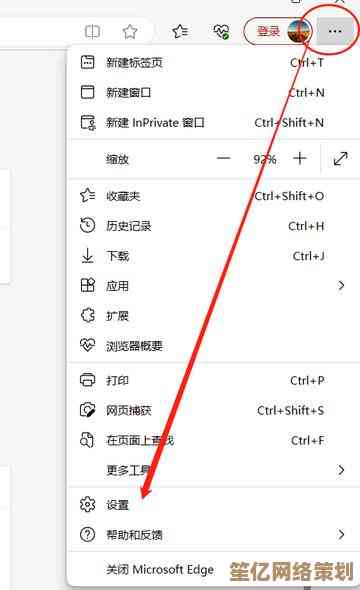
本文由歧云亭于2025-10-19发表在笙亿网络策划,如有疑问,请联系我们。
本文链接:http://waw.haoid.cn/wenda/32207.html